व्यक्तिगत पृष्ठों और ब्लॉगों के आगमन के साथ, इंटरनेट उपयोगकर्ताओं के पास सामग्री अपलोड करने की क्षमता होती है: फ़ोटो, वीडियो और संगीत फ़ाइलें। फिलहाल, ऐसी कई सेवाएं हैं जो ऑडियो और वीडियो प्लेयर कोड प्रदान करती हैं। कुछ ब्लॉग मीडिया फ़ाइलों को डाउनलोड करने के लिए अपना स्वयं का सिस्टम प्रस्तुत करते हैं, जिसके लिए तृतीय-पक्ष संसाधनों के सहारा की आवश्यकता नहीं होती है।
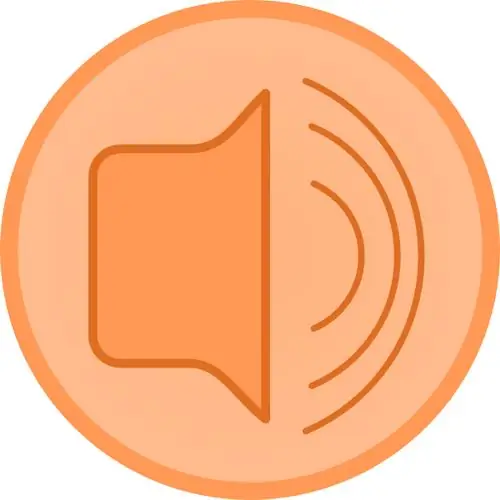
ज़रूरी
एक ब्लॉग या सामाजिक नेटवर्क खाता।
निर्देश
चरण 1
इंटरनेट पर चलने वाले पहले ब्लॉगों में से एक, जिसमें मीडिया सामग्री अपलोड करने की अनुमति थी, लाइव जर्नल वेबसाइट थी। कुछ समय बाद, यह सुविधा अन्य ब्लॉगिंग प्रणालियों के साथ-साथ सामाजिक नेटवर्क पर भी दिखाई दी। इससे पहले कि आप किसी भी प्रकार की सामग्री को डाउनलोड करना शुरू कर सकें, आपको साइट पर पंजीकरण करना होगा।
चरण 2
पंजीकरण प्रक्रिया में कई फ़ील्ड भरना शामिल है जिसमें आप अपना व्यक्तिगत डेटा दर्ज करते हैं, उदाहरण के लिए, पहला नाम, अंतिम नाम, आपका ईमेल पता, आदि। सामान्य तौर पर, पंजीकरण अन्य साइटों पर समान प्रक्रिया के समान होता है। पंजीकरण के बाद, आपको एक पत्र (निर्दिष्ट ईमेल पते पर) प्राप्त होगा, जिसके मुख्य भाग में एक लिंक होगा। इस लिंक पर क्लिक करके आप अपने ई-मेल की वैधता की पुष्टि करेंगे।
चरण 3
अपने ईमेल पते की पुष्टि करने के बाद, साइट के मुख्य पृष्ठ पर जाएँ और अपने खाते में साइन इन करें। साइट के ऊपरी दाएं कोने में लॉगिन फॉर्म पर ध्यान दें। आपको अपना उपयोगकर्ता नाम और पासवर्ड दर्ज करना होगा जो पंजीकरण के दौरान निर्दिष्ट किया गया था। एंटर बटन पर क्लिक करने के बाद, आप अपने अकाउंट पेज या अपने पर्सनल पेज पर रीडायरेक्ट हो जाएंगे।
चरण 4
अब आपको एक नई रिकॉर्डिंग बनानी होगी जिसमें आप ऑडियो रिकॉर्डिंग रख सकें। पृष्ठ के ऊपरी दाएं कोने में "नई प्रविष्टि" लिंक पर क्लिक करें। खुलने वाली संपादक विंडो में, आपके पास 2 संपादन मोड तक पहुंच होगी: दृश्य संपादक और HTML संपादक। डिफ़ॉल्ट रूप से, जब आप कोई नई पोस्ट बनाते हैं, तो आपको html संपादक में स्थानांतरित कर दिया जाता है। यह उन्नत उपयोगकर्ताओं के लिए है, इसलिए विज़ुअल एडिटर टैब पर क्लिक करें।
चरण 5
आपकी हार्ड ड्राइव पर मौजूद कोई भी संगीत आपके ब्लॉग पर रखा जा सकता है। filehoster.ru वेबसाइट पर जाएं: "ब्राउज़ करें" बटन पर क्लिक करें और "ओपन" बटन पर क्लिक करके डाउनलोड करने के लिए फ़ाइल का चयन करें। फिर "डाउनलोड" बटन पर क्लिक करें और "प्लेयर कोड" विकल्प चुनें। प्लेयर कोड एक छोटी विंडो में दिखाई देगा, जो आपके द्वारा डाउनलोड किया गया संगीत चलाएगा। इस कोड को कॉपी करना होगा।
चरण 6
ऑडियो डालने के लिए, मीडिया क्लिप सम्मिलित करें कमांड का उपयोग करें, Ctrl + V या Shift + सम्मिलित करें दबाएं, फिर ठीक पर क्लिक करें। ऑडियो रिकॉर्डिंग डाली गई है, किए गए कार्य को देखने के लिए, "देखें" बटन पर क्लिक करें। यदि बनाए गए रिकॉर्ड में सब कुछ आपको सूट करता है, तो "भेजें … (सिस्टम में आपका लॉगिन)" बटन पर क्लिक करें।







